05 - Il Flusso INVALSI - Risoluzione errori bloccanti monte ore settimanali invalsi
In questa guida vedremo come impostare il monte ore settimanale invalsi per tutti gli alunni o per singolo alunno
INSERIRE "ORE SETTIMANALI INVALSI" NEL PIANO DI STUDIO
- dal menù principale di sinistra cliccare su area alunni → archivi →piani di studio
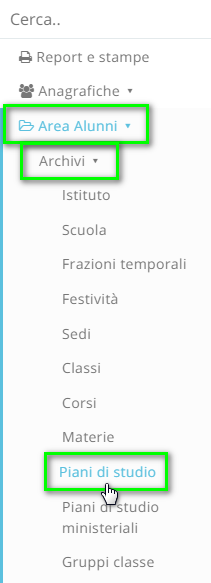
- Cliccare sul tasto giallo di modifica del piano di studio d'interesse e nel campo "Ore settimanali invalsi", dal menù a tendina scegliere quello corretto e salvare. (la procedura deve essere fatta per ogni piano di studio esistente)
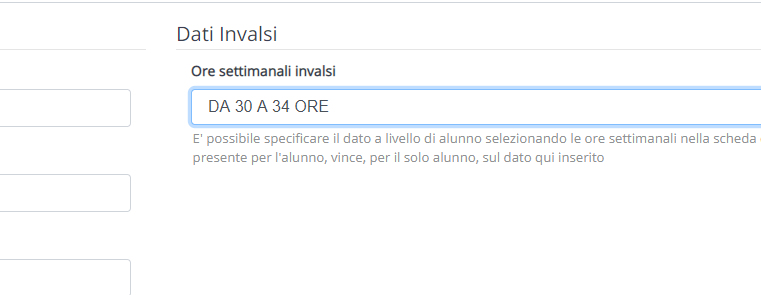
- Se nella scuola Primaria, avete solo un piano di studio fittizio, allora create un nuovo piano di studio dal tasto "crea nuovo"
- Inserite tutti i dati d'interesse e SALVARE
- nella schermata che si apre, inserire le materie che dovranno seguire gli alunni durante l'anno scolastico, per farlo in modo veloce vi consigliamo di cliccare su "CREAZIONE RAPIDA: COPIA MATERIE DA UN ALTRO PIANO" e copiare le materie dal piano di studio fittizio
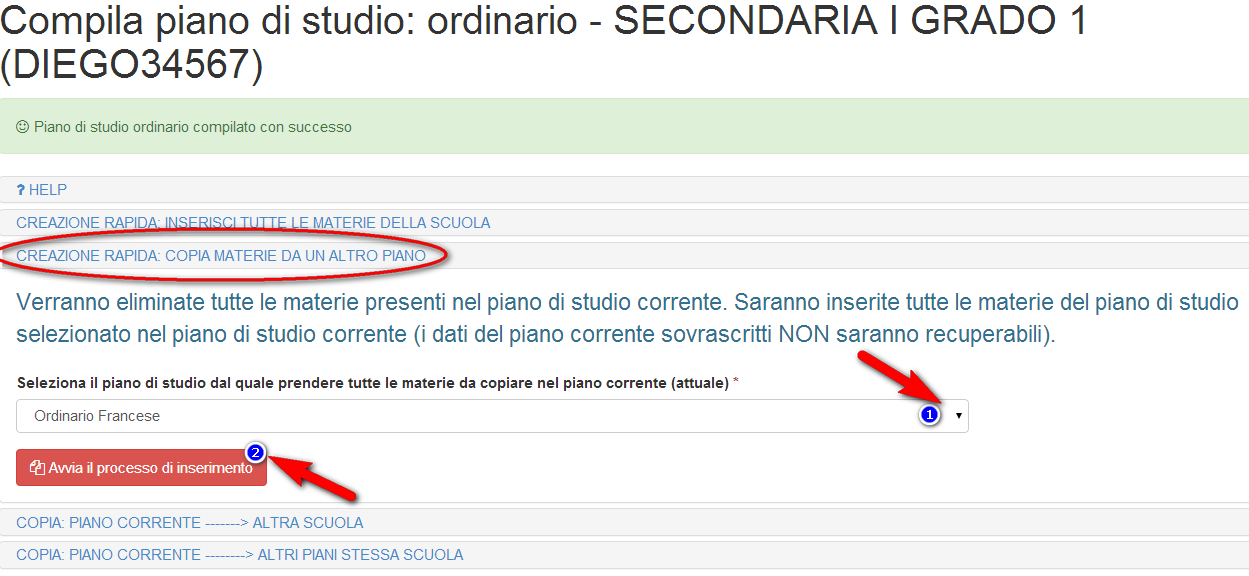
- Adesso dovrete abbinare il nuovo piano di studio creato agli alunni, per farlo, dovrete andare in anagrafiche → alunni
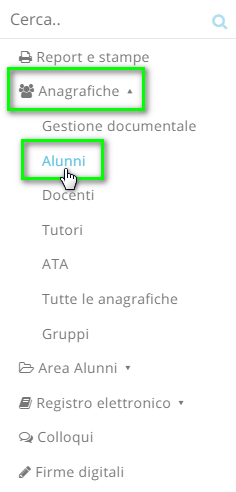
- Selezionare gli alunni, potrete selezionarli anche tutti, e con l'azione di massa basta scrivere "piano di studio" e scegliere la voce per abbinare a tutti gli alunni selezionati il piano di studio corretto, in seguito cliccare su procedi
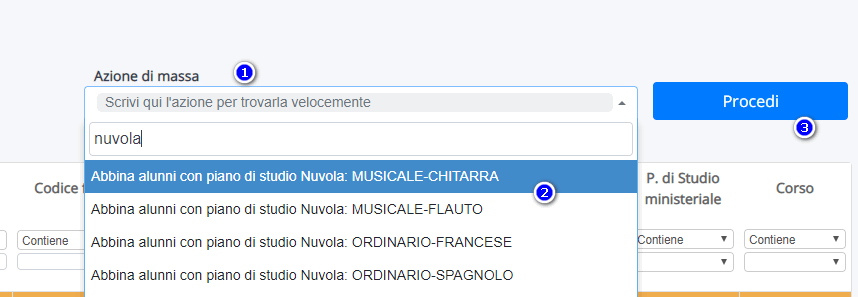
INSERIRE "ORE SETTIMANALI INVALSI" PER ALUNNO SPECIFICO
Nel caso in cui in una classe, ci dovessero essere degli alunni per cui inserire un monte ore settimanali invalsi differente rispetto al monte ore impostato nel piano di studio.
- dal menù sinistro cliccare su anagrafiche → alunni
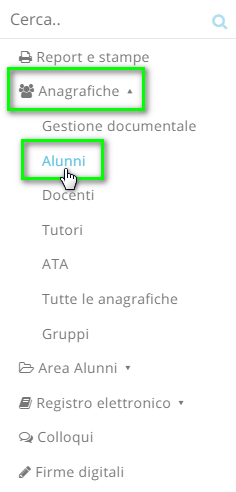
- Ricercare l'alunno e cliccare sul tasto giallo "azioni"
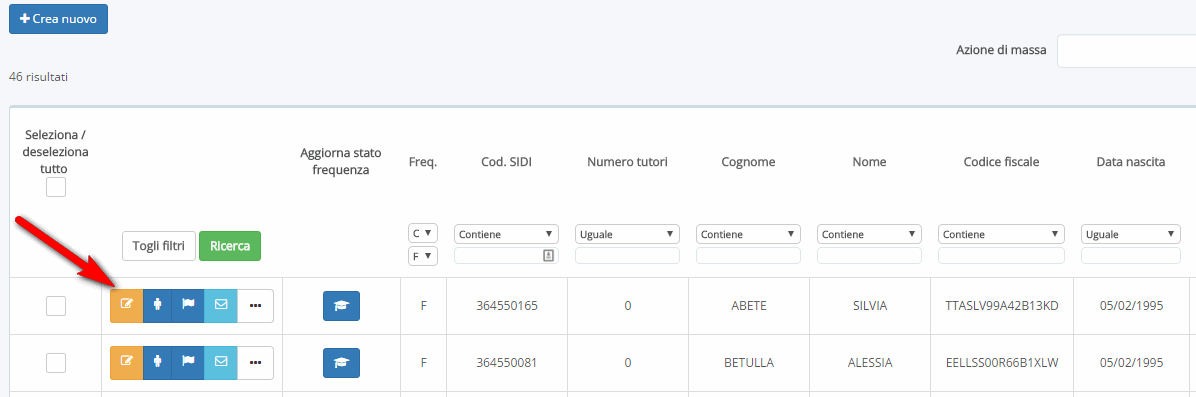
- spostarsi nella sezione "stato scolastico ed esoneri"
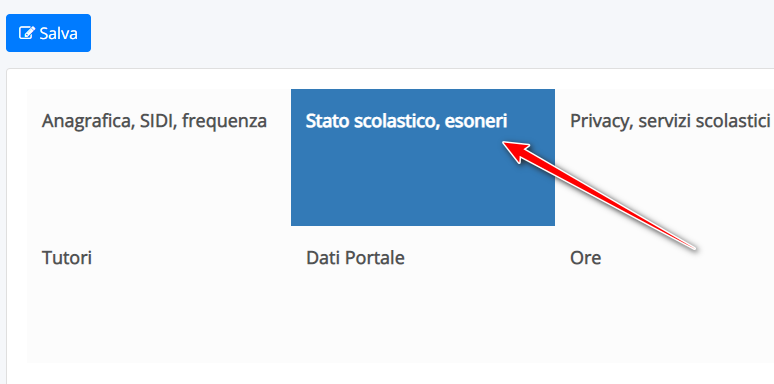
- scendendo troverete il campo "Ore settimanali invalsi" e dal menù a tendina scegliere il tempo invalsi corretto e salvare.
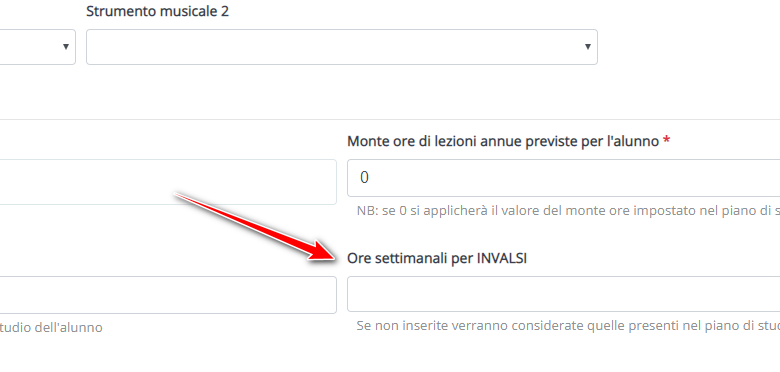
Related Articles
04 - Il Flusso INVALSI - Risoluzione delle problematiche rilevate
Per permettervi una corretta esportazione dei dati INVALSI eseguiamo dei controlli sui dati e vi segnaliamo le problematiche riscontrate. Gli errori posso essere di tipo "BLOCCANTE" o di tipo "URGENTE" Gli Errori Bloccanti Gli errori Bloccanti ...01 - Il Flusso INVALSI del secondo ciclo di istruzione
Per inviare i dati di contesto per le rilevazioni INVALSI la procedura si è ancora più semplificata: infatti si potranno inviare direttamente tramite NUVOLA senza scaricare i file da ricaricare nell'area riservata del sito INVALSI. L'esportazione, da ...01 - Il Flusso INVALSI del primo ciclo di istruzione
Per inviare i dati di contesto per le rilevazioni INVALSI la procedura si è ancora più semplificata: infatti si potranno inviare direttamente tramite NUVOLA senza scaricare i file da ricaricare nell'area riservata del sito INVALSI. L'esportazione, da ...02 - Il Flusso INVALSI - Impostazione dei dati di contesto dell'alunno
Per inserire in maniera rapida i dati di contesto dell'alunno si seguano le seguenti istruzioni: 1) Andare in Area Alunni → Esportazioni 2) Nella barra laterale sinistra selezionare INVALSI → Alunni per INVALSI. 3) Selezionare gli alunni ...03 - Il Flusso INVALSI - Impostazione dei dati di contesto del Tutore
Per inserire in maniera rapida i dati di contesto dell'alunno si seguano le seguenti istruzioni: Dall'area di segreteria, in area alunni e didattica 1) Cliccare nel menù principale si sinistra su Area Alunni → Esportazioni 2) Nel menù interno di ...